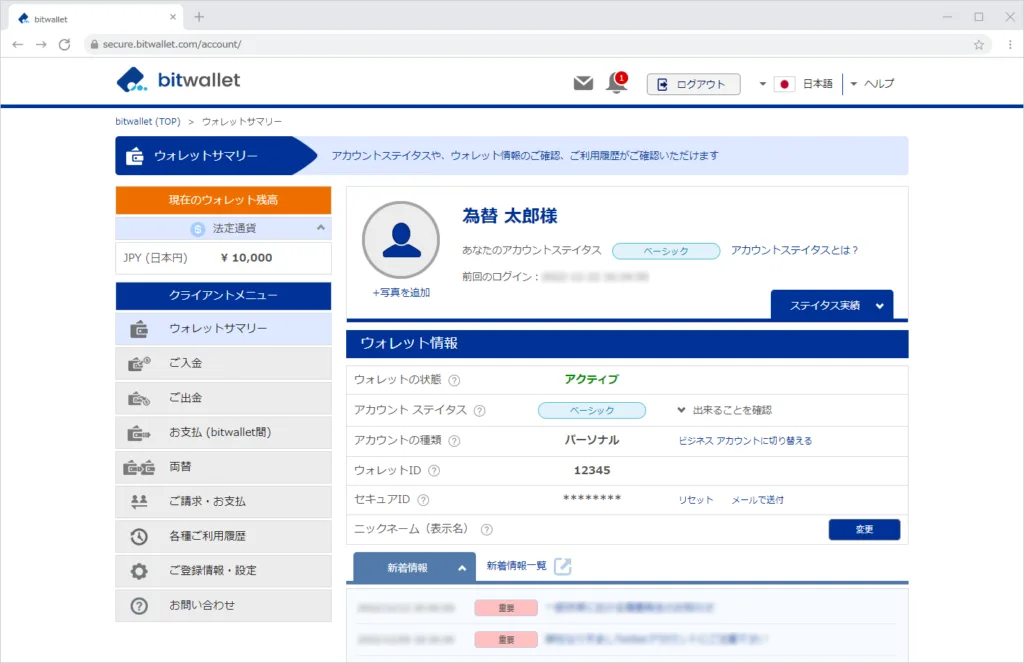Accedi a bitwallet
Quando usi bitwallet, accederai utilizzando l'indirizzo email e la password che hai registrato quando hai aperto il tuo account.
Inoltre, per impedire l'accesso non autorizzato da parte di programmi dannosi, viene utilizzata anche l'autenticazione delle immagini tramite Google reCAPCHA.
In questa sezione viene spiegata la procedura per accedere a bitwallet.
1. Fare clic su "Accedi" nell'angolo in alto a destra della pagina bitwallet .
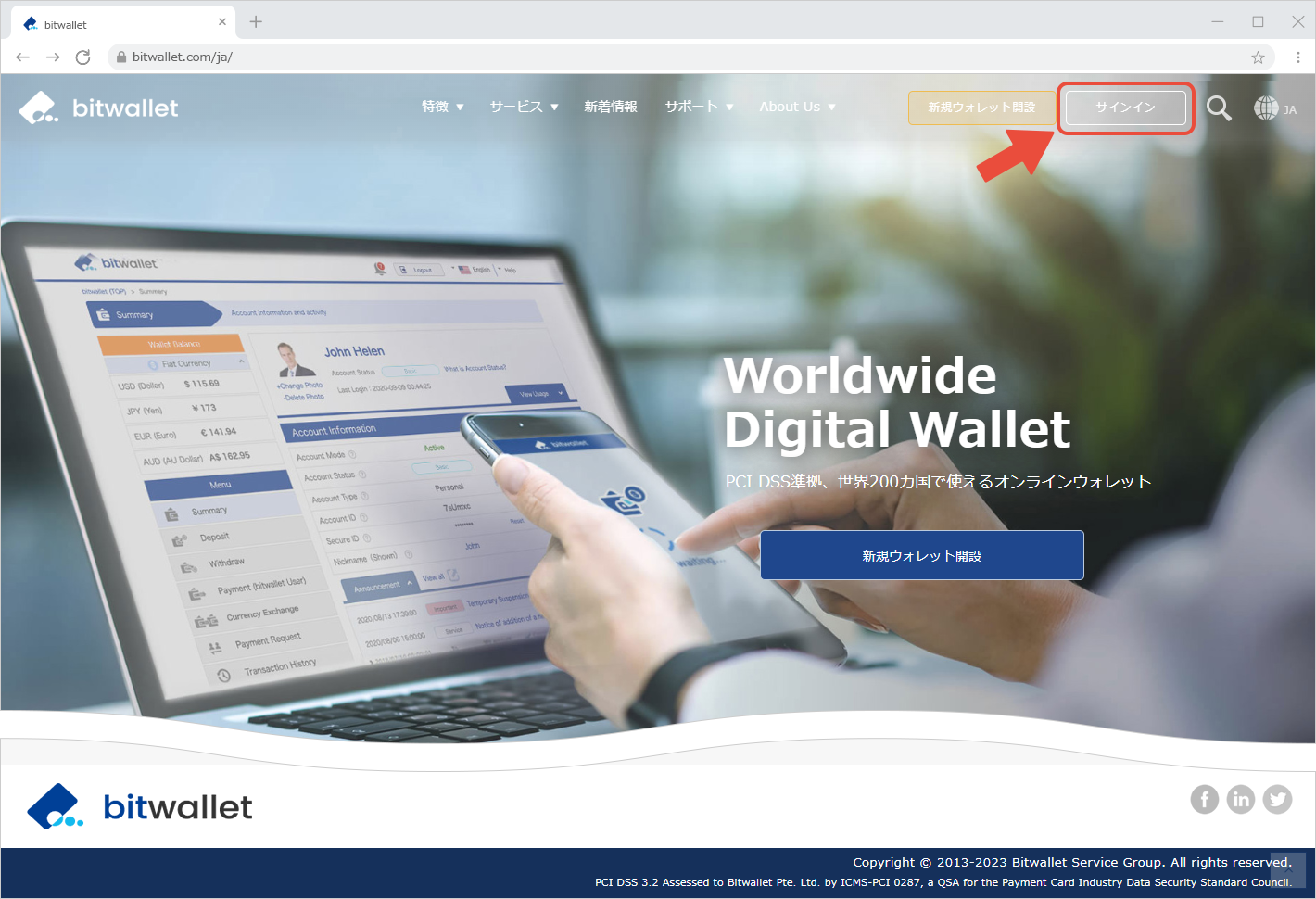

2. Nella schermata "Accedi", inserisci l'indirizzo email (①) e la password (②) che hai registrato quando hai aperto il tuo account. Inoltre, seleziona “Non sono un robot” (③) e clicca su “Accedi” (④).
Se selezioni "Resta connesso", puoi omettere di inserire il tuo indirizzo email e la password al prossimo accesso.
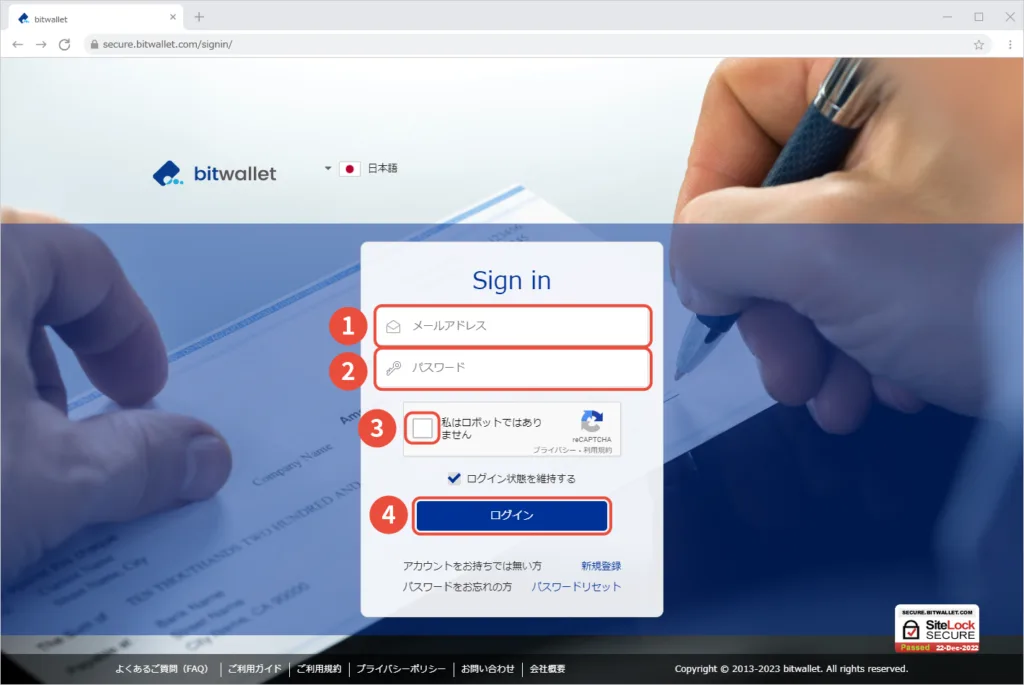
bitwallet utilizza l'autenticazione dell'immagine Google reCAPTCHA.
Pertanto, se provi ad accedere senza selezionare "Non sono un robot", verrà visualizzato il messaggio "Controlla reCAPTCHA" e non sarai in grado di accedere.
Se la verifica dell'immagine reCAPTCHA non funziona, passa a un browser diverso e prova ad accedere nuovamente. A seconda del browser, l'autenticazione dell'immagine potrebbe avvenire senza problemi.
Tieni presente che ripetuti fallimenti nella verifica dell'immagine tendono a rendere più severe le condizioni per il giudizio.

3. Se è stata impostata l'autenticazione a 2 fattori, la schermata "Autenticazione a 2 fattori" verrà visualizzata dopo la schermata di accesso. Nella schermata “Autenticazione a 2 fattori”, inserisci il “Codice di autenticazione” (①) e fai clic su “Invia” (②).
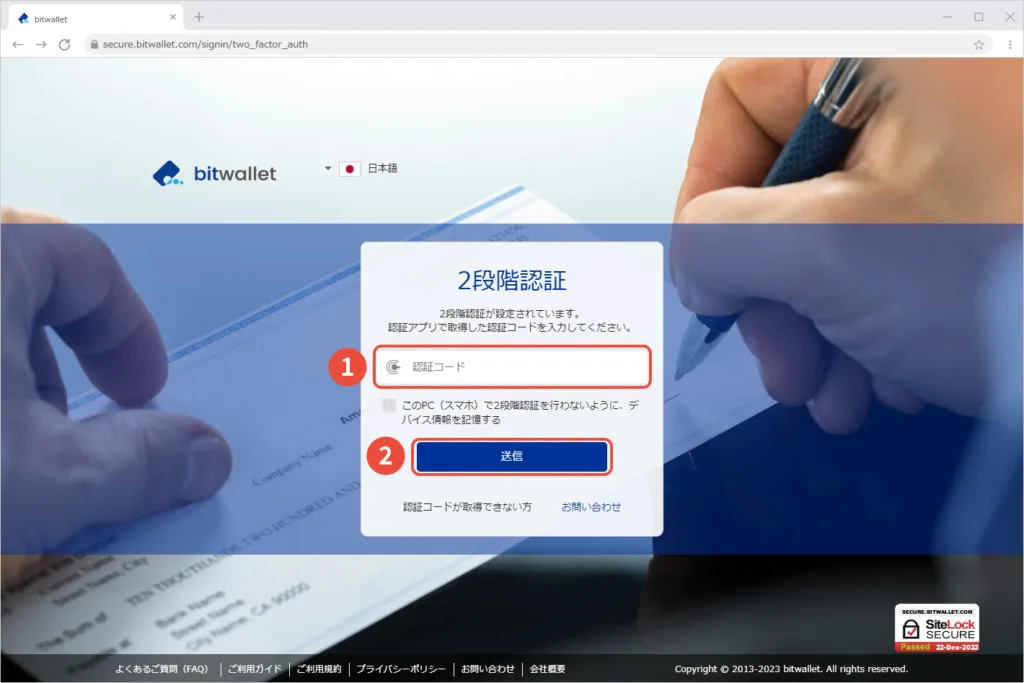
Se selezioni “Ricordami. Non chiedere per i prossimi 60 giorni.”, potrai omettere l'autenticazione a 2 fattori al prossimo accesso sullo stesso PC (smartphone). Le informazioni sul dispositivo vengono archiviate per 60 giorni.

4. Una volta effettuato l'accesso a bitwallet, verrà visualizzato il "Riepilogo".